Netflix ne fonctionne pas sur Firestick ?
Les utilisateurs de Netflix sur Firestick ont signalé à plusieurs reprises un terrible code d’erreur 0013 accompagné du message “Désolé, nous n’avons pas pu joindre le service Netflix”. Si vous aussi rencontrez le même problème, suivez ce guide de dépannage et lancez-vous dans le streaming.
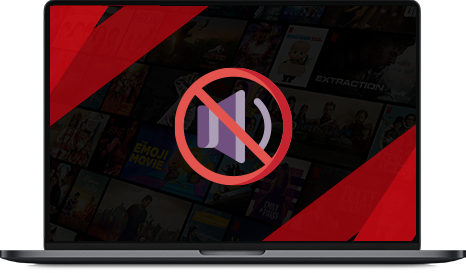
Netflix et Firestick forment ensemble une source parfaite de streaming vidéo sans fil sur des écrans plus grands. Tout ce dont vous avez besoin est une connexion Internet stable, un plan Netflix de votre choix et un appareil Firestick. Une grande majorité de personnes profite du duo Netflix et Firestick pour bénéficier d’une expérience de streaming de meilleure qualité sur leur téléviseur. Tout est amusant jusqu’à ce que l’application Netflix cesse de fonctionner sur votre appareil Firestick pour une raison étrange.
À un moment donné, vous pouvez rencontrer un problème qui empêche votre appareil Firestick d’atteindre le service Netflix. Ceci est souvent indiqué par un code d’erreur 0013 accompagné d’un message “Désolé, nous n’avons pas pu joindre le service Netflix”. Bien qu’il soit généralement difficile d’identifier le problème exact, vous trouverez ci-dessous quelques solutions rapides pour résoudre cette fameuse erreur.
Guide de dépannage
Les méthodes ci-dessous ont été testées par un certain nombre d’utilisateurs de Netflix Firestick confrontés au même problème et elles ont fonctionné à merveille. N’hésitez pas à les essayer vous-même et à partager la joie avec les autres aussi.
Solution 1 : Testez votre connexion Internet
La première chose que vous pouvez essayer est de vérifier votre réseau Wi-Fi pour les problèmes de connectivité. Vous pouvez le faire en testant le réseau sur un autre appareil comme un smartphone ou un PC. Si vous constatez qu’il n’y a pas de connexion sur l’autre appareil également, alors le problème vient de votre réseau.Si Netflix fonctionne correctement sur l’autre appareil, le problème réside dans la connexion spécifique de Firestick à Netflix. Si vous n’avez pas d’autre appareil pour tester la connexion réseau, vous pouvez essayer d’exécuter une autre plateforme de streaming comme Hulu ou Amazon Prime sur Firestick.
Solution 2 : Redémarrez votre appareil Firestick
Éteignez puis rallumez votre appareil Firestick. C’est la solution la plus évidente, mais c’est aussi celle qui fonctionne le plus souvent. En fait, votre Firestick est un petit ordinateur Android, il suffit de l’éteindre et de le rallumer pour rétablir la connexion de votre appareil à Netflix.. Débranchez simplement l’appareil pendant 30 secondes, puis rebranchez-le. Si cela ne résout toujours pas le problème, passez à la solution suivante.
Solution 3 : Effacer le cache
Le Firestick est comme un petit ordinateur avec un espace de stockage limité et il est possible que la quantité de données qu’il stocke pour Netflix ait un problème. La prochaine chose que vous pouvez essayer est d’ effacer à la fois les données et le cache, de l’application Netflix de votre appareil Firestick en suivant les étapes ci-dessous.
- Appuyez sur le bouton d’accueil de votre appareil Firestick et accédez à Paramètres dans le menu principal.
- Dans les paramètres, choisissez “Applications” et ensuite “Applications installées gérées”.
- Accédez à l’application Netflix et sélectionnez l’application.
- Cliquez sur “Forcer l’arrêt”, puis faites défiler la liste pour cliquer sur “Effacer le cache”.
- Une fois que toutes les données et le cache ont été effacés, débranchez votre appareil pour le redémarrer.
- Allez sur l’écran d’accueil de votre Firestick et ouvrez à nouveau Netflix.
Si votre problème est résolu, tant mieux pour vous. Sinon, essayez la solution suivante.
Solution 4 : Supprimez et réinstallez l’application Netflix.
Vous pouvez également essayer de désinstaller et de réinstaller l’application Netflix pour voir si cela résout le problème. Vous pouvez le faire en suivant les étapes ci-dessous.
- Allez sur l’écran d’accueil de Firestick et choisissez “Paramètres”.
- Choisissez “Applications”, puis “Gestion des applications installées”.
- Ouvrez “Netflix” et choisissez l’option “Désinstaller”.
- Retournez à l’écran d’accueil du Firestick
- Tapez ‘Netflix’ dans la barre de recherche en haut de l’écran et appuyez sur l’icône de recherche.
- Ouvrez l’application Netflix dans la liste.
- Cliquez sur “Installer”.
Une fois Netflix réinstallé, vous devrez à nouveau saisir vos identifiants. Connectez-vous et voyez si le problème persiste. Si c’est le cas, passez à la solution n° 5.
Solution 5 : Mettez à jour l’application Netflix sur le Firestick
Des problèmes peuvent également survenir si l’application Netflix de votre appareil a une mise à jour en attente. Si c’est votre cas, il vous suffit de mettre à jour l’application avec la dernière version pour retrouver le streaming. Une fois l’application ouverte, vous serez averti si une mise à jour est disponible. Si cela ne suffit pas, vous pouvez essayer de mettre à jour le micrologiciel de votre Firestick comme solution rapide.
Solution 6 : mettez à jour l’application Netflix sur votre Firestick.
Même si la mise à jour de l’application Netflix ne fonctionne pas, vous pouvez essayer de mettre à jour le micrologiciel du Firestick comme solution rapide. Voici comment procéder :
- Allez sur l’écran d’accueil du Firestick et allez dans “Paramètres”.
- Allez dans ” Système ” et appuyez sur ” À propos “. Ici, vous pouvez voir la version actuelle du firmware du Firestick.
- Cliquez sur “Vérifier la mise à jour du système”. Si le Firestick a une mise à jour disponible, le téléchargement commencera automatiquement.
- Une fois le téléchargement terminé, cliquez sur “Installer la mise à jour du système”. Vous pouvez également la laisser s’installer automatiquement en redémarrant l’appareil.
Solution 7 : Réinitialiser Firestick
La dernière chose à essayer, vous pouvez réinitialiser le Firestick sur ses paramètres par défaut pour résoudre l’erreur en suivant ces étapes.
- Accédez à l’accueil de Firestick et ouvrez “Paramètres”.
- Allez dans “Système” et faites défiler vers le bas pour choisir “Réinitialiser les paramètres d’usine”.
- Vous pouvez maintenant entrer un code PIN (si vous en avez défini un). Entrez-le et choisissez “Réinitialiser”.
Le Firestick retrouvera ses paramètres par défaut et, avec un peu de chance, Netflix sera opérationnel.